如果你想讓電腦處于低功耗狀態,你可以啓用電腦的休眠模式。那麽,如何在Windows 11中啓用休眠模式呢?本文提供了三種方法來完成這項工作,你可以選擇其中一種進行嘗試。
什麽是Windows PC上的休眠休眠模式在節省電池電量和有效管理當前功耗方面是一個相當有用的功能。在休眠模式下,你的電腦會暫停所有後台和正在運行的活動。當你打開機器時,你可以從你停止的地方繼續工作。
此模式可以使你的計算機處于低功耗狀態,並允許其在不丟失任何工作的情況下關閉。當電腦處于休眠模式時,所有應用程序、文檔、文件和其他內容都會保存到硬盤驅動器,而不是內存。
默認情況下,Windows 11的“開始”菜單中沒有“休眠”選項。要啓用它,你可以嘗試下面提到的一些有效方法。休眠主要是爲筆記本電腦設計的。
如何在Windows 11中啓用休眠通過控制面板啓用Windows 11中的休眠
“控制面板”是一個有用的應用程序,允許你調整Windows的許多設置。要啓用休眠,你也可以使用此工具。
以下是你應該做的事情:
1、在Windows 11的搜索框中鍵入控制面板,然後單擊結果打開此工具。
2、按大圖標顯示項目,然後單擊電源選項。
3、單擊從左側選擇電源按鈕的功能。

4、單擊“更改當前不可用的設置”鏈接。
5、勾選關閉設置部分下的休眠框。(要禁用“休眠”,請取消選中“休眠”框。)
6、最後,單擊“保存更改”按鈕。
7、現在,你可以單擊“開始”>“電源”,此時會顯示“休眠”選項。
在命令提示符中啓用Windows 11中的休眠
1、按鍵盤上的Win+S鍵打開搜索框,鍵入cmd,右鍵單擊“命令提示符”選擇“以管理員身份運行”。
2、鍵入powercfg.exe /hibernate on,然後按回車鍵以啓用“休眠”模式。要禁用休眠,請運行以下命令powercfg.exe /hibernate off。

通過注冊表編輯器啓用Windows 11中的休眠
此外,還有另一種方法可以啓用休眠,它就是更改Windows注冊表。
1、在搜索框中搜索regedit或注冊表,打開注冊表編輯器,
2、:導航到此路徑:
HKEY_LOCAL_MACHINE\SYSTEM\CurrentControlSet\Control\Power
3、轉到右側,雙擊HibernateEnabled鍵,將其值數據更改爲1。
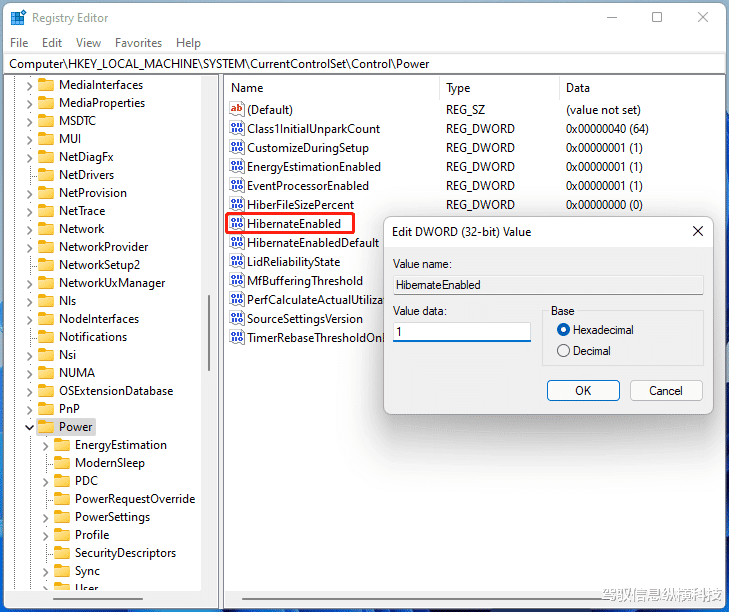
4、重新啓動電腦,你可以從電源菜單中看到“休眠”選項。
要禁用Windows 11的休眠,請將HibernateEnabled的值數據更改回0,然後重新啓動電腦以使更改有效。
總結這就是關于Windows 11休眠模式以及如何在這個新操作系統中啓用它的所有信息。如果你正在使用筆記本電腦,執行大量任務,並且想離開幾個小時,你可以啓用此模式,讓筆記本電腦處于低功耗狀態,而不退出所有工作。
